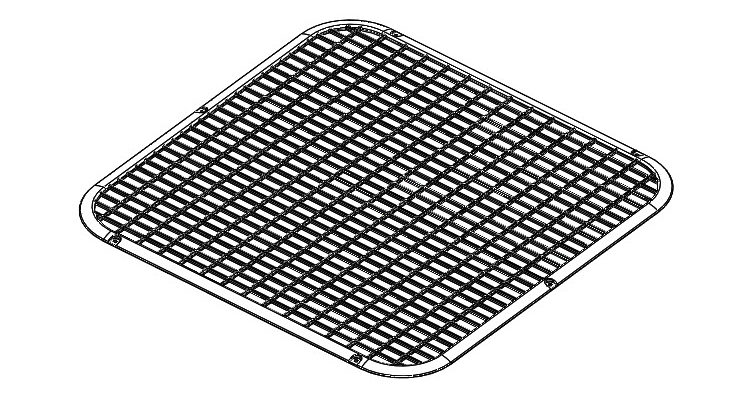
Na modelu drátěné sítě se naučíte používat přidání tažením po křivce, skořepinu a žebro. Podívejte se na konstrukci krok za krokem.
Otevřete si díl 201810-06.SLDPRT a pokračujte podle návodu. Pokud model nemáte, postupujte podle prvního dílu návodu.
Postup modelování přední drátěné sítě větráku
Ze záložky Prvky vyberte příkaz Zaoblit.

V PropertyManageru Zaoblit nastavte poloměr zaoblení 0,25 mm,…
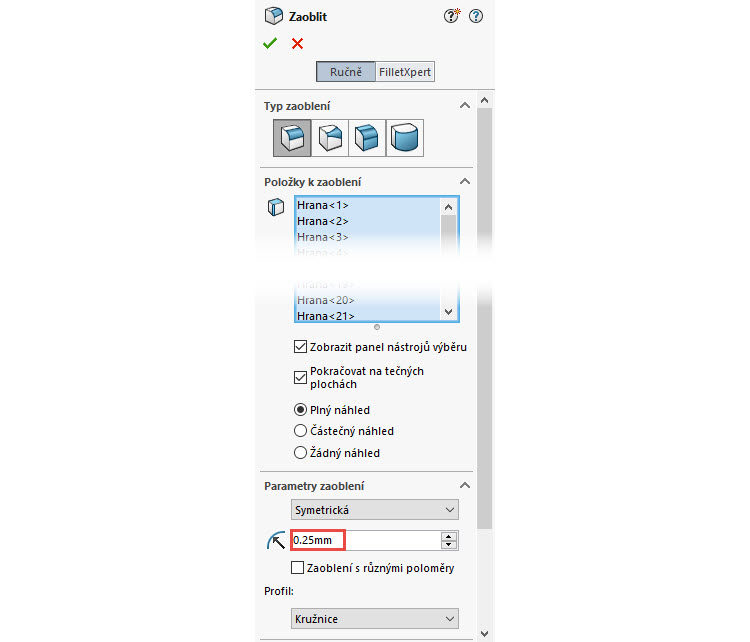
… vyberte hranu k zaoblení (1) a z kontextového panelu nástrojů vyberte tlačítko (2) pro automatický výběr zbývajících hran.

Vyberte hranu u drážky pro šroub.
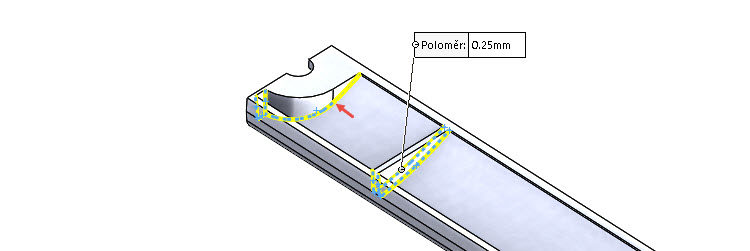
Vyberte poslední hranu k zaoblení.
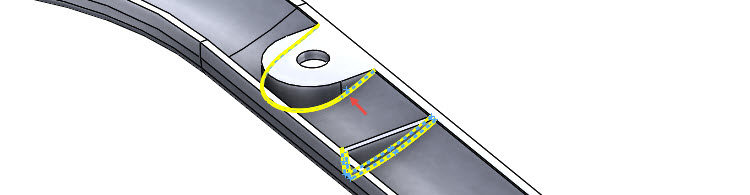
Zkontrolujte náhled a dokončete příkaz potvrzovacím tlačítkem.
Ze záložky Prvky vyberte příkaz Zaoblit. V PropertyManageru Zaoblit nastavte poloměr zaoblení 0,75 mm a vyberte hrany podle obrázku.

Výběr hran zobrazený v detailu.
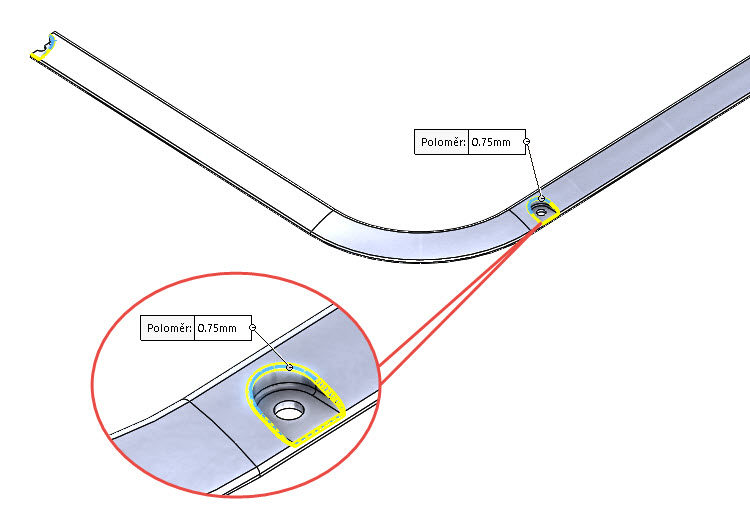
Zkontrolujte náhled a dokončete příkaz potvrzovacím tlačítkem. Uložte si dokument (Ctrl + S).
Ve FeatureManageru vyberte rovinu Rovina1 a z kontextového panelu nástrojů vyberte příkaz Načrtnout skicu.
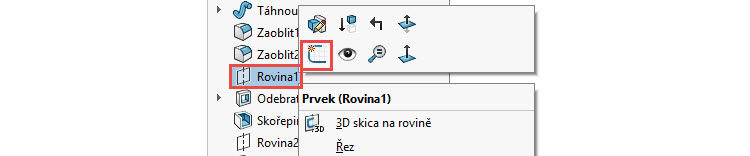
Ve FeatureManageru vyberte skicu Skica6 a z kontextového panelu nástrojů vyberte příkaz Kolmý k. Orientace skici se změní do pohledu kolmého na rovinu skici.

Z Panelu zkratek (klávesa S) vyberte příkaz Obdélník s počátkem v rohu a naskicujte obdélník, jehož levý dolní roh leží v počátku souřadného systému. Zakótujte velikost stran 244,75 mm a 248 mm.
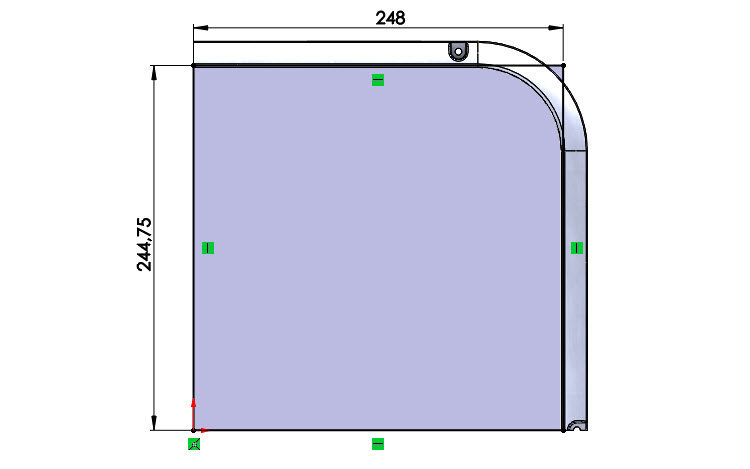
Ze záložky Prvky vyberte příkaz Přidání vysunutím.

V PropertyManageru Přidat vysunutím:
- v poli Směr č. 1 vyberte možnost Po plochu (1),
- malou černou šipkou v levém horním rohu grafické plochy rozbalte FeatureManager (2),
- vyberte rovinu Přední (3),
- aktivujte pole Směr č. 2 (4),
- ponechejte vybraný parametr Naslepo (5),
- zadejte vzdálenost vysunutí 2,5 mm (6),
- zrušte výběr Sloučit výsledek (7).
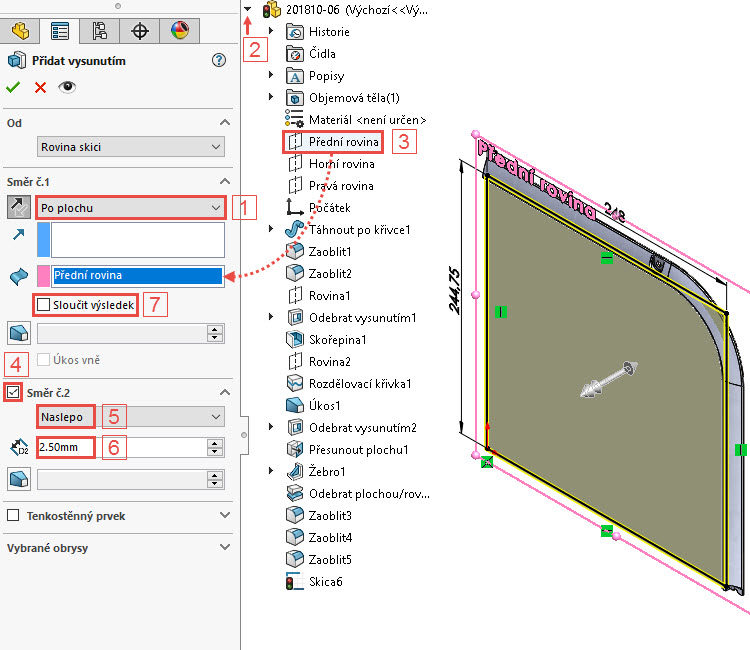
Zkontrolujte náhled a dokončete příkaz potvrzovacím tlačítkem. Uložte si dokument (Ctrl + S).
Vytvořte novou skicu v rovině Rovina1 a změňte orientaci pohledu do pohledu kolmého na rovinu skici.
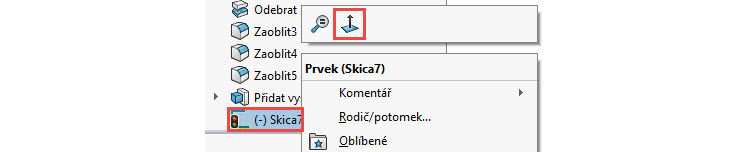
Nakreslete obdélník s počátkem v rohu.

Ze záložky Nástroje vyberte příkaz Rovnice. Nyní vytvoříme rovnice (globální proměnné), kterou budou řízené parametrickou hodnotou – délkami hran vysunuté desky. Tento krok je vhodný s ohledem na možnost změnového řízení. Pokud změníme rozměr desky nebo celé drátěné sítě, změní se i velikost otvorů.
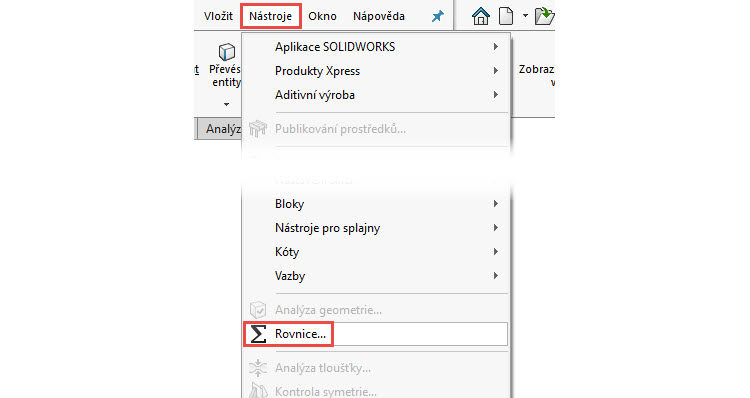
V grafické ploše se zobrazí okno Rovnice, globální proměnné a kóty. Abychom mohli definovat globální proměnné, musíme si zobrazit skicu s rozměry desky.
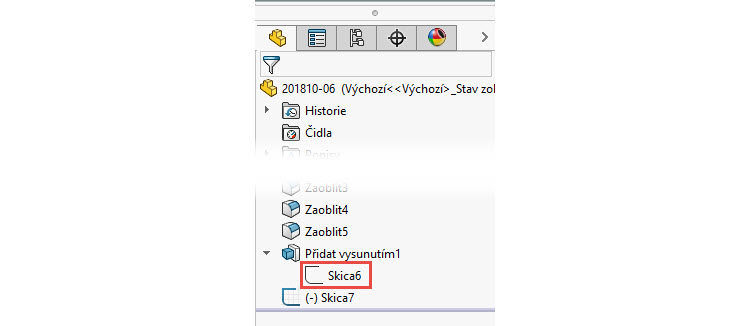
V okně Rovnice, globální proměnné a kóty:
- do sloupce Název napište název proměnné Horizontalni (1),
- do sloupce Hodnota/rovnice napište rovnítko = a následně postupujte výběrem horizontální kóty 248 mm, za tuto hodnotu napište počet instancí 8; text v řádku bude vypadat takto: =‘D1@Skica6‘/8 (2); ve sloupci Výsledek pak bude hodnota 31 mm,
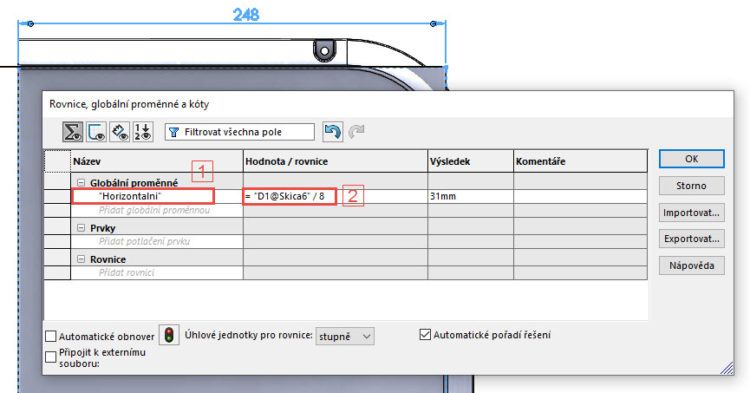
- pokračujte definováním druhé proměnné pro vertikální kótu D2@Skica6 a počet instancí zvolte 15; ve sloupci Výsledek pak odpovídá výsledek 16,32 mm.
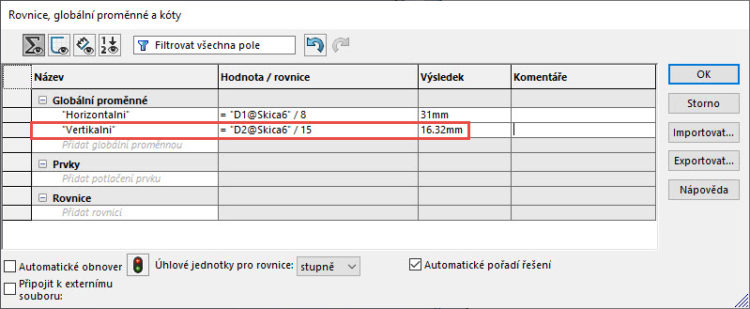
Zavřete okno Rovnice, globální proměnné a kóty tlačítkem OK.
Do skici vložte bod a zakótujte jeho vzdálenost ve vertikálním a horizontálním směru 1 mm.
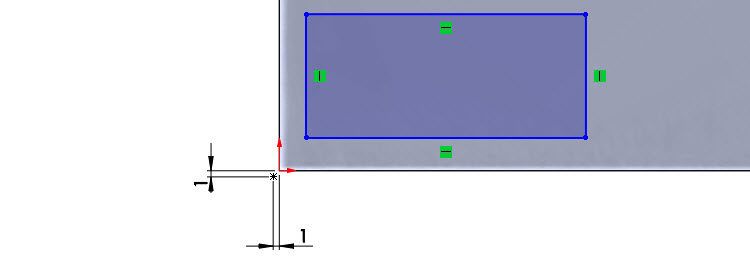
Zakótujte vzdálenost horní vodorovné strany obdélníku k bodu kótou, kterou určíte globální proměnnou Vertikalni (1). Do pole Upravit napište rovnítko a z roletové nabídky vyberte Globální proměnné (2) → Vertikalni (3).

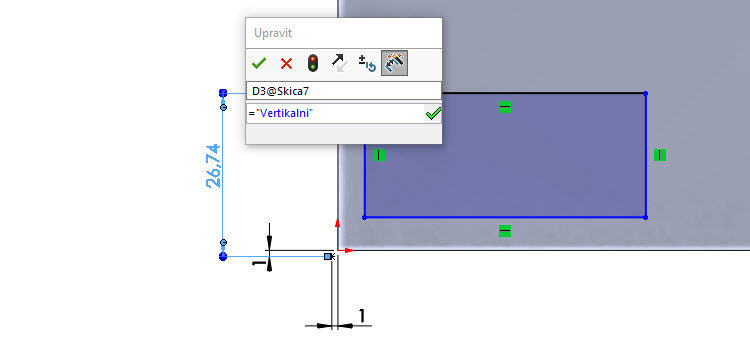
Stejným způsobem zakótujte vzdálenost pravé strany obdélníku k bodu horizontální kótou.

Naskicujte osu, vložte vazbu Sjednocená mezi osu a počátek souřadného systému a zakótujte úhel 45 stupňů.

Stiskněte klávesu Ctrl, vyberte levý dolní roh obdélníku (1), bod (2), osu (3) a z kontextového panelu nástrojů vyberte tlačítko Jako konstrukční (4).

Skica po vazební a kótování je plně určená.
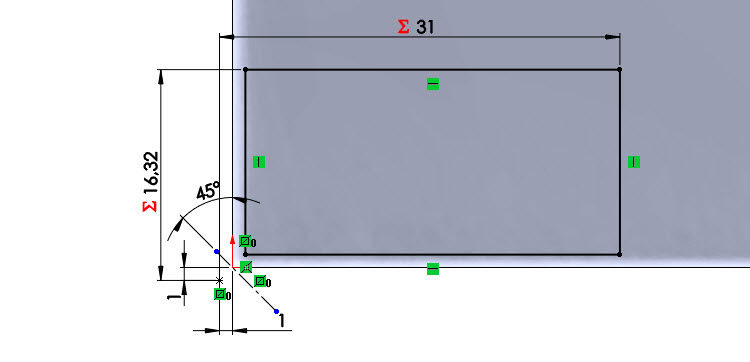
Ze záložky Prvky vyberte příkaz Odebrání vysunutím.

V PropertyManageru Odebrat vysunutím:
- v poli Směr č. 1 zadejte parametr Skrz vše,
- vyberte tlačítko Úkos a zadejte úhel 2 stupně,
- aktivujte pole Směr č. 2 a vyberte parametr Skrz vše,
- vyberte tlačítko Úkos a zadejte úhel 2 stupně.
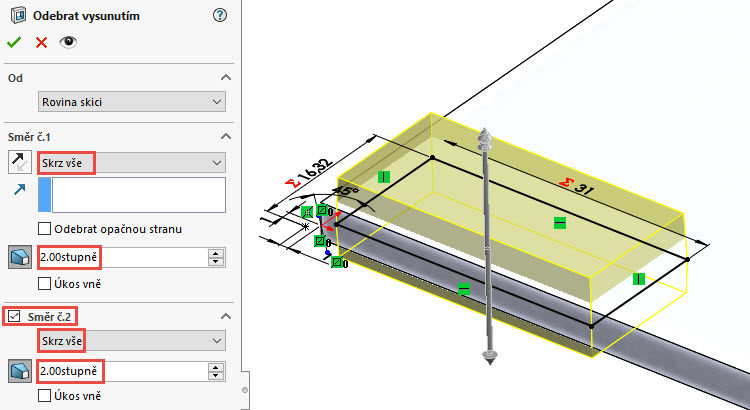
Zkontrolujte náhled a dokončete příkaz potvrzovacím tlačítkem. Uložte si dokument (Ctrl + S).
Zkontrolujte vizuálně model a pokračujte podle dalšího dílu tohoto návodu.






Komentáře k článku (0)
Přidávat komentáře k článku mohou pouze přihlášení uživatelé.
Chcete-li okomentovat tento článek, přihlaste se nebo se zaregistrujte.